Baixe o PC Health Check e teste seu PC para Windows 11
5 min. read
Published on
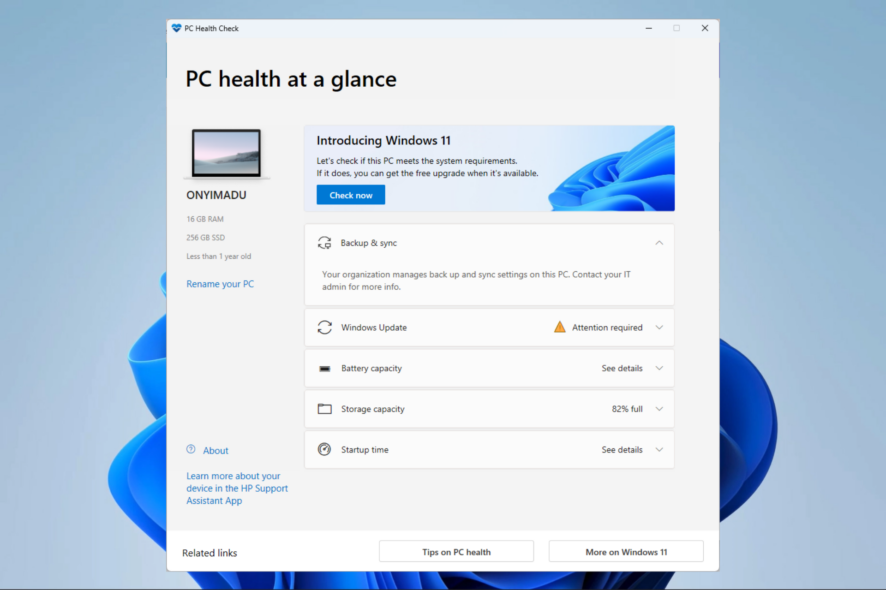
Se você não atualizou seu PC para o sistema operacional mais recente, então saiba que o Windows 11 pode oferecer muitas vantagens em relação ao Windows 10.
Os requisitos do sistema estão prontamente disponíveis e é a primeira vez que você não pode executar um sistema operacional Windows a menos que tenha acesso à Internet. No entanto, se quiser verificar mais rapidamente se o seu laptop ou PC pode executar o Windows 11, você pode baixar o aplicativo PC Health Check.
O que é o Windows PC Health Check no meu computador?
Se você ainda usa o Windows 10, o PC Health Check fornece ao seu computador uma verificação completa de elegibilidade para confirmar se ele tem os requisitos mínimos de sistema do Windows 11 .
Se o seu dispositivo não atender aos padrões, você saberá por que ele é ou não elegível e quais são suas opções.
Nas ocasiões em que o seu PC atender aos requisitos do sistema, é provável que você conseguirá baixar o Windows 11.
Mas há mais do que uma simples verificação de compatibilidade. Aqui está um resumo do PC Health, com dicas e controles mais úteis:
- Renomeie rapidamente o seu PC – Um link rápido para alterar o nome do computador no aplicativo Configurações.
- Backup e sincronização – aqui você receberá uma notificação se não estiver fazendo backup de seus dados.
- Atualização de status – fornece uma visão geral rápida do status do Windows Update.
- Armazenamento – Mostra e verifica o status da capacidade de armazenamento.
- Informações de inicialização – O aplicativo obtém e exibe detalhes dos tempos de inicialização.
Portanto, baixar o Windows PC Health Check não é apenas uma ótima ferramenta para saber se o seu PC está pronto para o Windows 11, mas também é útil para muitos outros procedimentos.
[wr_toc]
Como posso baixar o aplicativo Windows PC Health?
- Baixe o aplicativo PC Health Check (um pacote do Windows Installer de cerca de 13 MB) e clique nele para iniciar a instalação.
- Aceite os termos e clique em Instalar para prosseguir com a instalação.
- Quando o processo estiver concluído, clique no botão Concluir .
- Agora clique no botão Verificar agora .
- Você receberá a resposta Este PC atende aos requisitos do Windows 11 ou receberá então uma resposta mais triste de que Este PC não pode executar o Windows 11 . De qualquer forma, você pode clicar em Ver todos os resultados para verificar a situação.
- Você verá se marcou todas as caixas de requisitos ou o que precisa alterar.
O que fazer se o aplicativo disser que seu PC não está pronto para o Windows 11?
- Pressione a tecla Windows + R para iniciar Executar , digite tpm.msc e pressione Enter .
- Na tela Informações do Fabricante do TPM , verifique o valor da Versão da Especificação . Deve ser igual a 2.0 , como em nossa captura de tela.
- Se você encontrar um problema de TPM compatível não encontrado , sua placa-mãe não possui o chip TPM ou está desabilitado no BIOS, e você deve continuar com a etapa 4 para habilitá-lo no BIOS.
- Reinicie o computador e entre no BIOS pressionando as teclas F (função) ou Del no teclado, mas isso depende do fabricante. Para mais informações, consulte o fabricante.
- Agora, vá para as opções avançadas em seu BIOS, encontre a opção Suporte TPM e habilite-a.
- Salve e saia do BIOS. Geralmente você pode fazer isso pressionando a tecla F10, que pode ser diferente para o seu PC.
Não se preocupe porque você pode instalar o Windows 11 sem TPM, mas não pode evitar outros requisitos, como o mínimo de 4 GB de RAM ou espaço em disco.
O que posso fazer se o aplicativo PC Health Check não abrir?
- Pressione a tecla Windows + R , digite appwiz.cpl e pressione Enter ou clique em OK .
- Encontre o Windows PC Health Check na lista de aplicativos, clique com o botão direito nele e selecione Reparar .
- Isso irá reinstalar e reiniciar o aplicativo. Se isso não funcionar, clique com o botão direito no aplicativo novamente e selecione Desinstalar .
- Em seguida, baixe o aplicativo e instale-o novamente.
Como faço para remover a verificação de integridade do PC?
- Pressione a tecla Windows + I para abrir o aplicativo Configurações .
- Em seguida, vá para a seção Aplicativos e localize o aplicativo Windows PC Health Check .
- Por fim, pressione o botão Desinstalar e confirme sua ação.
Alternativamente, você pode usar uma ferramenta de desinstalação profissional para o trabalho e remover sobras de software após eliminar o programa principal.
O Windows PC Health Check é um vírus?
Nenhum malware está envolvido e nenhum vírus se chama PC Health Check . A Microsoft projeta o aplicativo, por isso é perfeitamente seguro para uso no seu PC.
No entanto, lembre-se de que este software pode conter versões falsas maliciosas.
O PCHealthCheck.exe no Gerenciador de Tarefas é o processo legítimo do aplicativo. Você pode observá-lo no Gerenciador de Tarefas enquanto o usa. No entanto, não faltam executáveis que imitam esse nome para se passar por um aplicativo legítimo da Microsoft.
E é assim que você pode usar o aplicativo PC Health Check para verificar a compatibilidade do Windows 11 no seu PC.
Esperamos que você tenha achado este artigo útil. Se você tiver alguma dúvida, deixe-a na seção de comentários abaixo e teremos o maior prazer em entrar em contato com você.




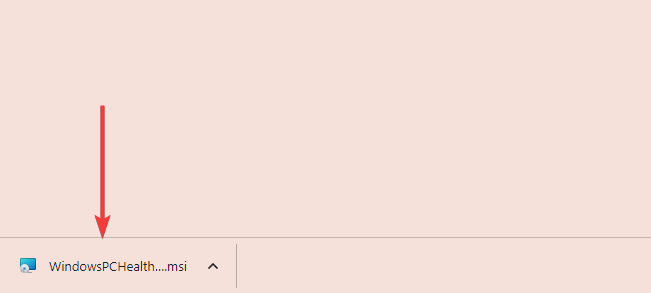
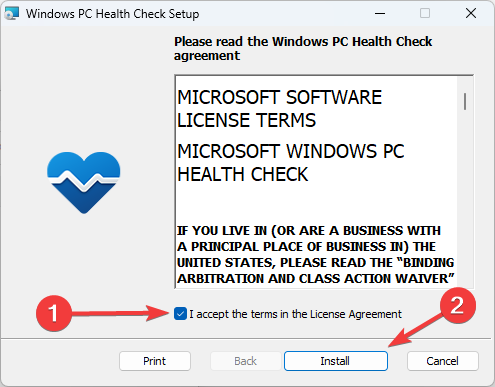
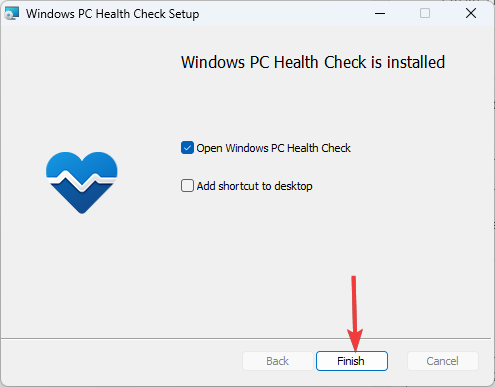
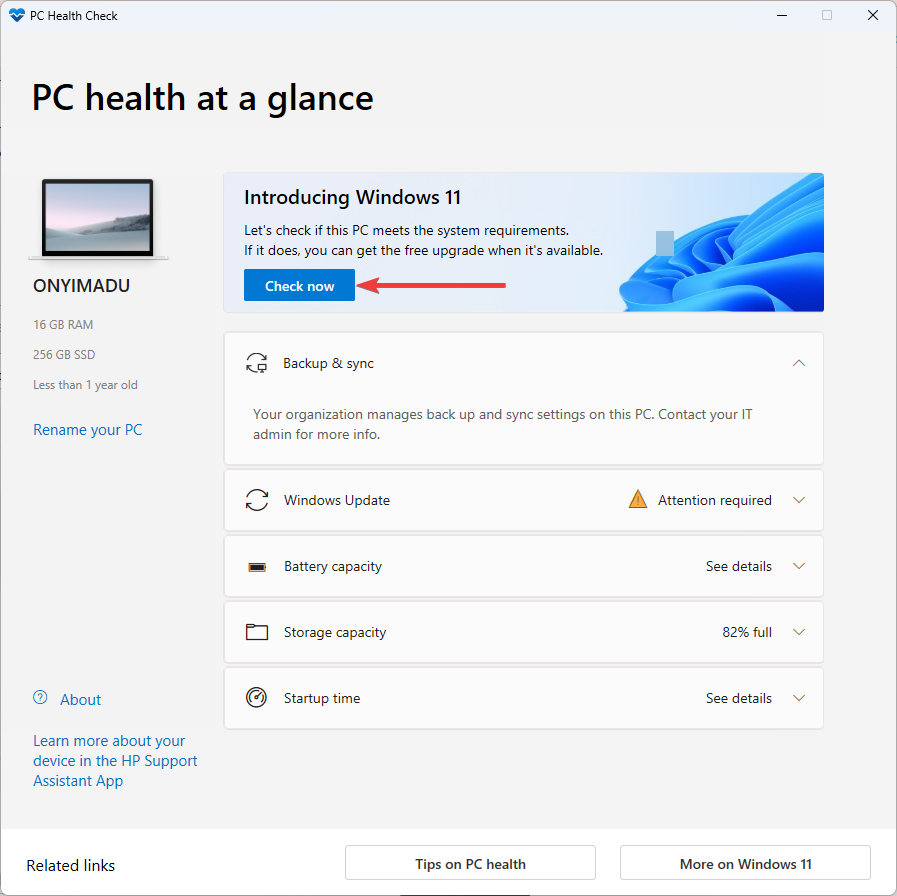
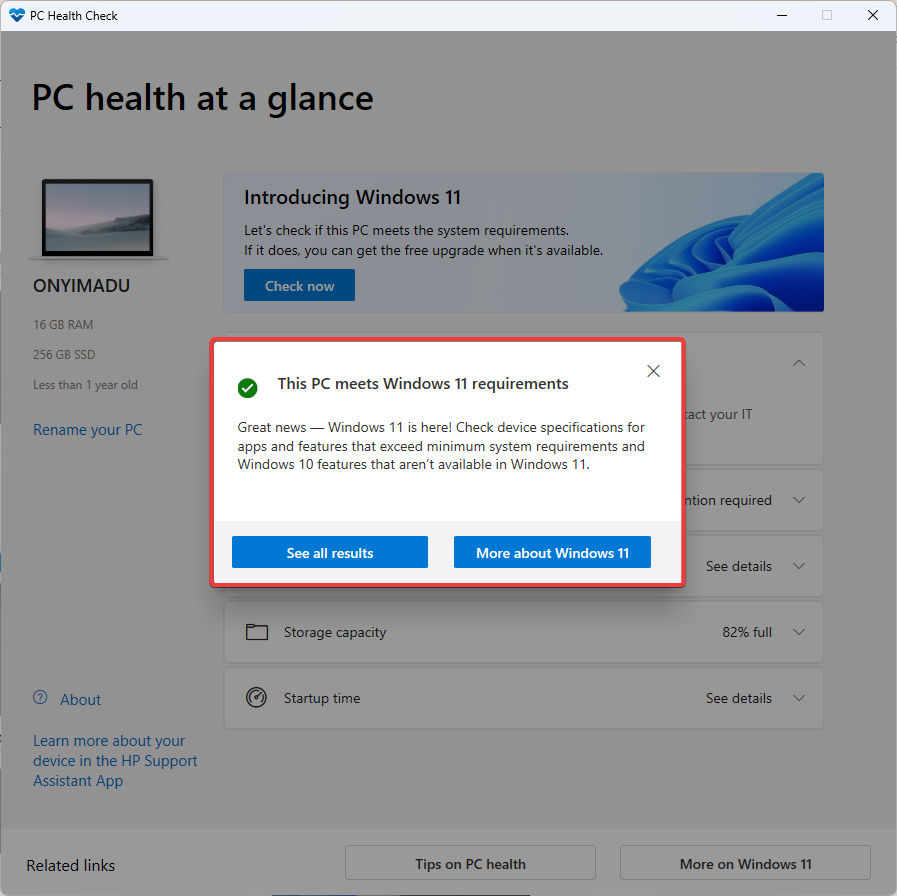
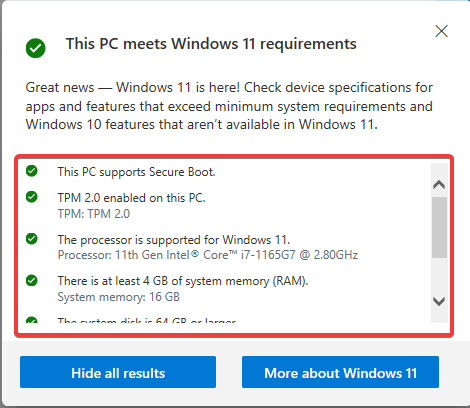
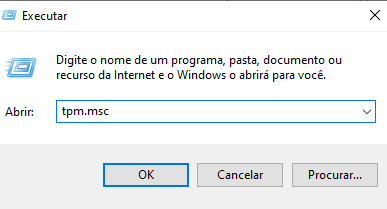
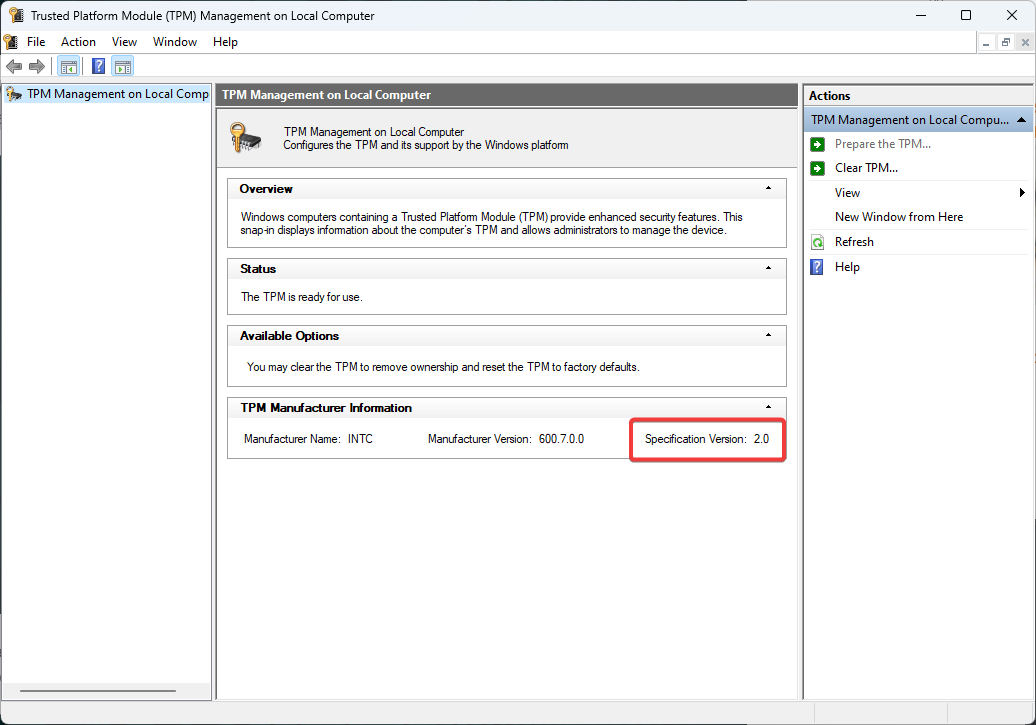

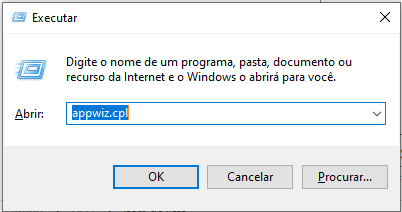
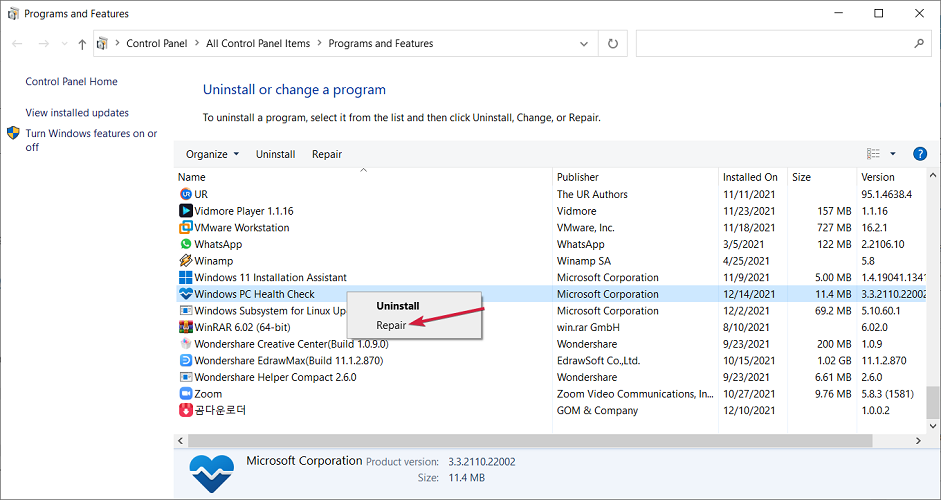
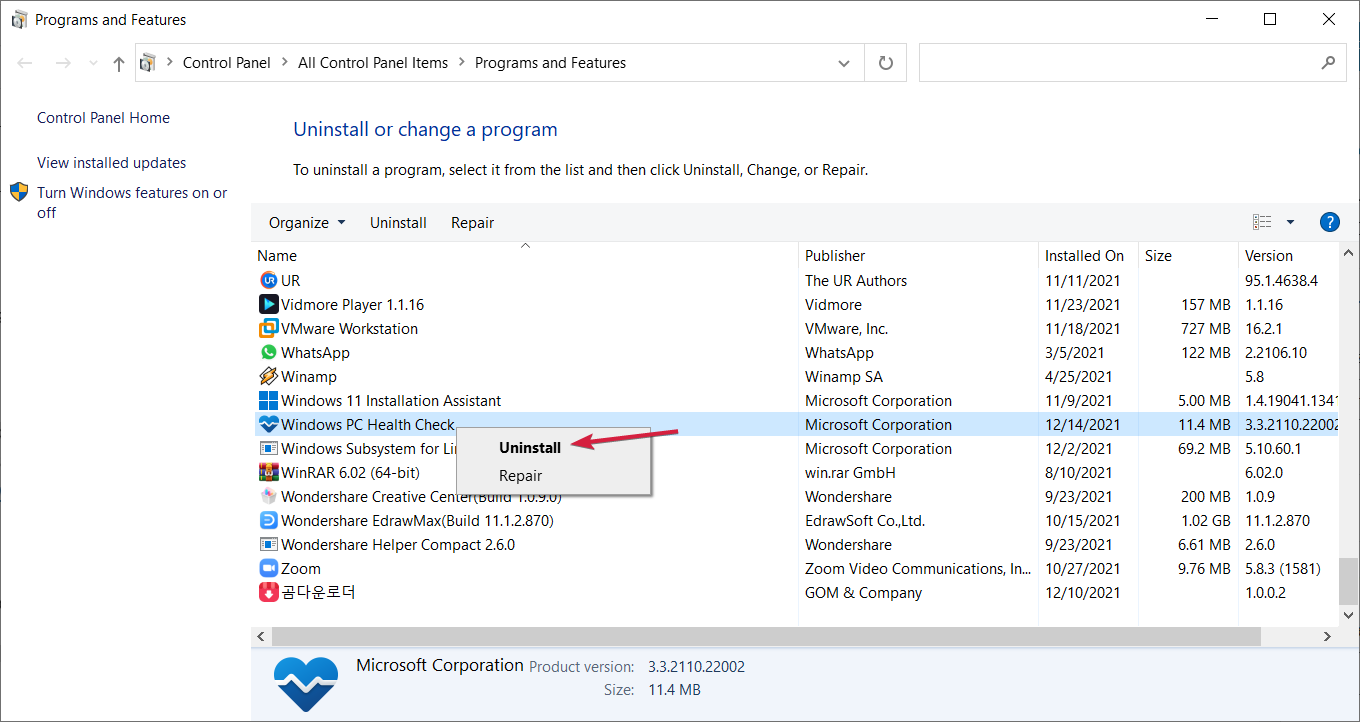
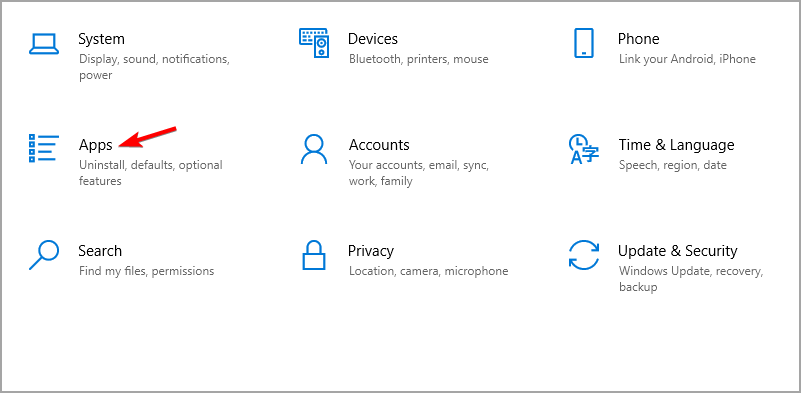
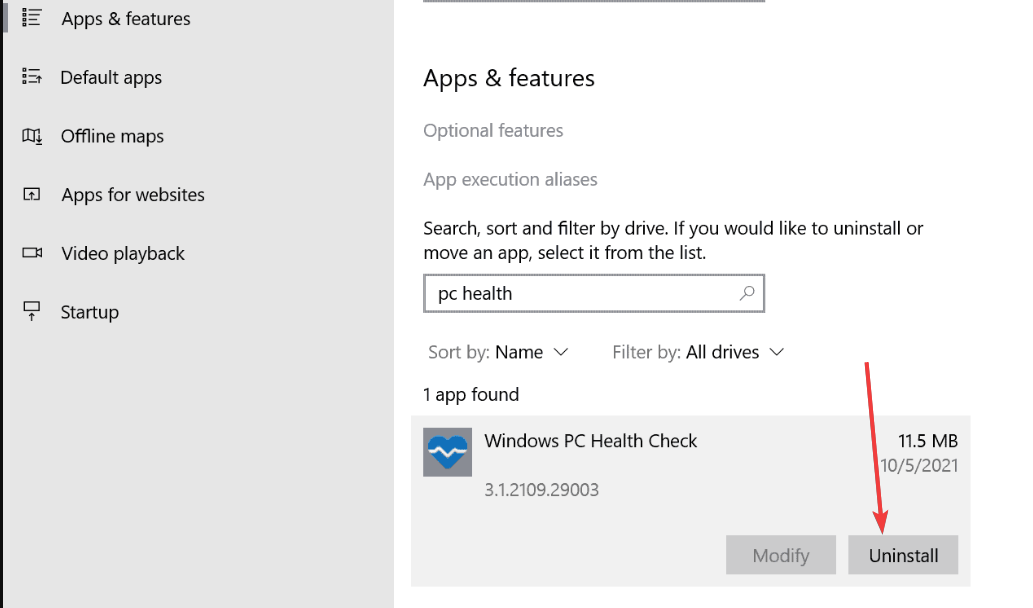









User forum
0 messages